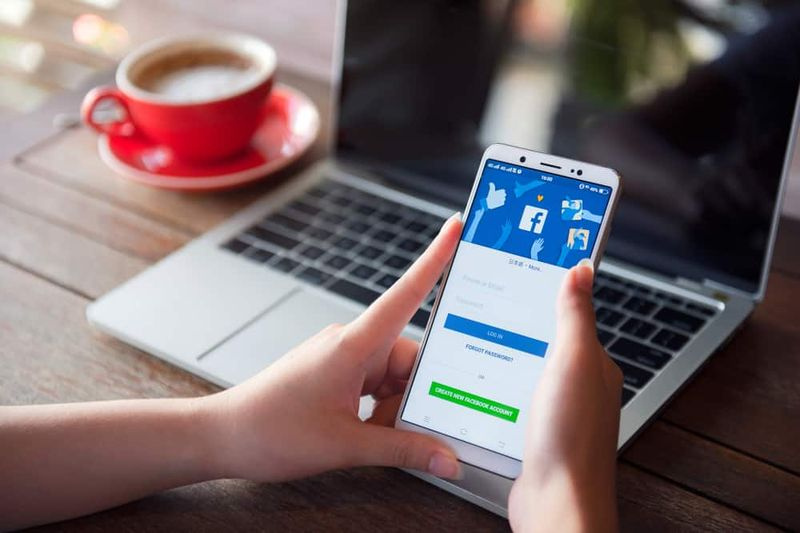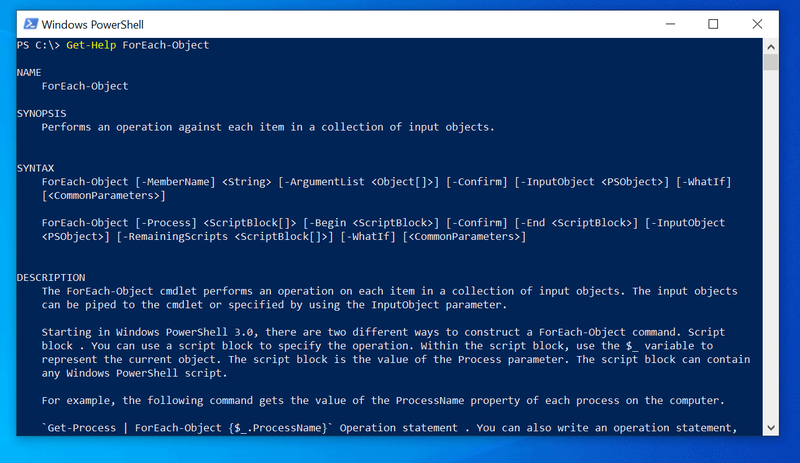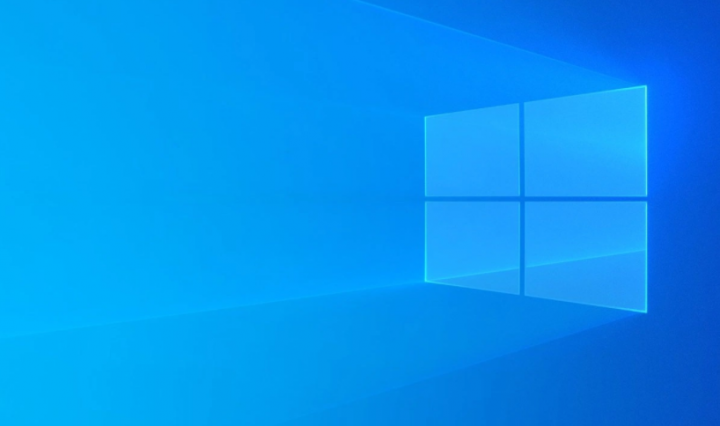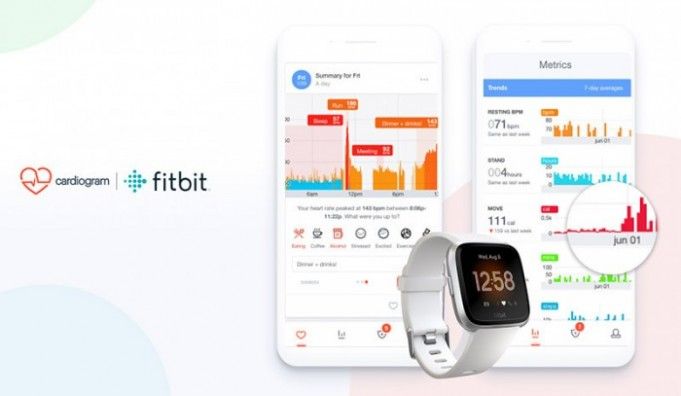Ako odstrániť hry z prostredia GeForce

Ak máte v systéme GPU Nvidia, možno ste si nainštalovali aj aplikáciu GeForce Experience. Táto aplikácia má v skutočnosti dve hlavné funkcie; stiahnite si a nainštalujte najnovší ovládač Nvidia a optimalizujte hry aj pre váš systém. V tomto článku si povieme, ako odstrániť hry z GeForce Experience. Poďme začať!
Optimalizácia hier sa stala niečím skutočne slávnym. Je to v podstate vždy, keď sa aplikácia alebo váš operačný systém pokúsi uvoľniť čo najviac zdrojov, aby mohli hry fungovať hladko. Môže tiež zmeniť grafické nastavenie hry, aby bola kompatibilnejšia s hardvérom vášho systému, ktorý jej umožní lepšie fungovanie.
Ako odstrániť hry z prostredia GeForce
Ak ste pridali hru, čoskoro zistíte, že jej pridanie skutočne bolo v skutočnosti jednoduchou časťou. V skutočnosti neexistuje spôsob, ako ich odstrániť, aspoň nie z používateľského rozhrania aplikácie. To však neznamená, že je to nemožné, metóda je však nekonvenčná.
- Najskôr stlačte Klávesová skratka Win + R na otvorenie okna spustenia.
- Potom v poli Spustiť musíte vstúpiť
services.msca kliknite na kláves Enter. - V aplikácii, ktorá sa skutočne otvorí, musíte vyhľadajte všetky služby Nvidia.
- Kliknite pravým tlačidlom myši na službu a zvoľte Stop z kontextového menu. Musíte sa r epeat to pre všetky služby Nvidia.

- Keď ste zastavili všetky služby Nvidia, tak len otvorte Prieskumník súborov.
- Teraz prejdite do nasledujúceho priečinka.
- V tomto priečinku musíte vyhľadajte nasledujúce súbory;
- journalBS.jour.dat
- journalBS.jour.dat.bak
- journalBS.main.xml
- journalBS.main.xml.bak
- Je to naozaj dobrý nápad zálohujte ich (len ich skopírujte na iné miesto). Vymažte všetky tieto štyri súbory.
- Teraz stačí reštartovať systém.
- Musíte otvoriť Nvidia GeForce Experience a všetky hry budú odstránené aj z domovskej obrazovky.
- Služby Nvidia, ktoré ste zastavili, sa teraz automaticky reštartujú po zavedení systému späť do systému. Vy chlapci ich vlastne nemusíte zakladať sami.
Ako vypnúť Nvidia GeForce Experience
Ak máte grafickú kartu Nvidia, takmer určite ste sa vysporiadali s programom GeForce Experience. Pre väčšinu ľudí však GeForce Experience funguje pri správe grafických ovládačov úplne dobre. Niektorí ľudia s tým majú problémy. Od zlyhania po nesprávne nainštalované grafické ovládače; ak vám GeForce Experience nefunguje, môžete ho vypnúť jednoduchšie. Nerobte si však starosti - vy ho môžete vypnúť a svoje grafické ovládače stále spravovať manuálne. Sú to v zásade dva spôsoby:
Vypnite ho pri štarte
Štandardne sa program spúšťa vždy, keď to robí váš počítač. Toto môžete jednoducho vypnúť bez toho, aby ste program úplne odinštalovali. Ak to chcete urobiť, kliknite pravým tlačidlom myši na panel úloh a vyberte Správcu úloh.
Potom v hornej časti klepnite na kartu Spustenie. Posúvajte sa, kým nenájdete položku Nvidia GeForce Experience. Vyberte ho a potom klepnutím na vypnúť. Aby sa zmeny prejavili, budete musieť reštartovať počítač.
Program sa už nebude môcť spustiť ani pri štarte, takže pokiaľ ho nespustíte manuálne, je skutočne deaktivovaný!
Odinštalujte program
Musíte vypnúť GeForce Experience je rovnako ľahké ako odinštalovanie pomocou funkcie Pridať alebo Odstrániť programy. Týmto sa odinštaluje iba GeForce Experience a nainštalovaný grafický ovládač sa neodstráni. Aj keď ste odinštalovali GeForce Experience, môžete ešte stále manuálne aktualizovať grafický ovládač stiahnutím ovládača z Nvidia webovú stránku .
Tip:
Ak nemáte problémy so spustením GeForce Experience, mali by ste si ho nechať na svojom počítači. Je to skvelý nástroj na správu grafických ovládačov.
Najskôr klepnite na kláves Windows na klávesnici, potom zadajte Pridať alebo Odstrániť programy. Vyskočí tiež nové okno. Asi v polovici cesty uvidíte tiež ďalší vyhľadávací panel.
Stačí napísať GeForce Experience a uvidíte pre ňu záznam. Stačí naň klepnúť a zobrazí sa tlačidlo na odinštalovanie. Klepnite na ňu, musíte postupovať podľa pokynov a pokynov, kým nebude proces tiež dokončený. A Nvidia GeForce Experience tiež zmizne z vášho počítača. Nainštalované ovládače zostanú, od tohto okamihu ich však budete musieť aktualizovať a tiež inštalovať sami.
Tip:
Inštalujte iba ovládače, ktoré ste si stiahli priamo z webovej stránky Nvidia. V opačnom prípade riskujete, že nainštalujete malvér a vírusy aj na svoje zariadenie. Službu GeForce Experience môžete tiež získať späť, ak ju chcete znova použiť. Znovu si musíte nainštalovať iba webovú stránku Nvidia!
Záver
Dobre, to bolo všetko, ľudia! Dúfam, že sa vám týmto páči, ako odstrániť hry z článku o skúsenostiach s geforce, a tiež vám to pomôže. Dajte nám o tom spätnú väzbu. Tiež, ak máte ďalšie otázky a problémy týkajúce sa tohto článku. Dajte nám potom vedieť v sekcii komentárov nižšie. Čoskoro sa ozveme.
Prajem vám krásny deň!
Pozri tiež: Ako používať vyhľadávač Minecraft End City - kroky